WindowsXP基本操作文件管理
实验三 Windows XP文件管理与系统配置

实验三Windows XP文件管理与系统配置一、实验目的●进一步熟练掌握Windows窗口基本操作。
●掌握资源管理器的基本操作。
●掌握文件及文件夹管理和磁盘管理的操作。
●掌握Windows系统配置。
●掌握Windows XP的常用命令。
二、知识要点及预备知识1.Windows XP中文件或文件夹的命名规则文件名的格式:主文件名.扩展名其中主文件名1-255个字符;扩展名1-3个字符。
另外文件名不能包含以下9个字符:/ | \ * ? < > " :255字符创建文件名2.Windows XP资源管理器资源管理器是一个用于文件管理的实用程序,它可以迅速的提供关于磁盘文件的信息,并可以将文件分类,清晰的显示文件夹的结构及内容。
资源管理器工作区分为左右两个部分。
3.Windows XP文件和文件夹管理Windows XP采用树型结构管理文件或文件夹,可通过创建、删除、复制、移动文件和文件夹,或通过更改文件和文件夹属性以及管理共享文件夹等方式实现对文件及文件夹的管理。
以下是在“我的电脑”或“资源管理器”中创建、复制、移动和删除文件或文件夹的几种常用方法。
(1)文件或文件夹的创建①单击[文件]/[新建] ->“文件夹”菜单命令或某一文件类型菜单命令。
②在工作区的空白处单击鼠标右键弹出快捷菜单,再单击[新建] ->“文件夹”菜单命令或某一文件类型菜单命令。
③利用记事本等应用程序创建某一类型的文件。
(2)创建快捷方式①单击[文件]/[新建]->”快捷方式”。
②用鼠标右键将目标文件或文件夹拖动到需创建快捷方式的地方,再选择“在当前位置创建快捷方式”菜单命令。
③鼠标右键单击某一文件或文件夹,在弹出快捷菜单中选择“发送”->”桌面快捷方式”菜单命令。
(3)复制文件或文件夹①不同磁盘之间:直接通过鼠标拖动,此时鼠标有“+”。
②选定源文件或文件夹,选择[编辑]/ [复制]命令,在目的窗口选择[编辑]/[粘贴]命令。
windows xp文件管理

标题栏:用于显示 当前文件和文件夹 的名称。 菜单栏:用于完成 文件和文件夹的所 有的管理。 工具栏:包括一些 常用的菜单命令, 方便对文件和文件 夹的管理。 地址栏:用于显示 文件或者文件夹的 准确路径位置。
状态栏
系统任务窗格:不同的地址显示不同的任务命令。 其他设置窗格:可以从当前位置迅速切换到其他地方。 详细信息窗格:显示当前文件的一些相关信息。
4. 重命名:
选定文件夹→“右击”该图标→重命名
5. 移动文件或文件夹: 选定文件或文件夹→ (1)用鼠标: 选定文件或文件夹→拖动到目的地 (2)用剪贴板:选定文件或文件夹→剪切→选择目的地→粘贴 (3) 快捷键:剪切——“Ctrl+X”、粘贴 “Ctrl+V ” 6. 复制文件或文件夹: (1)用鼠标: 选定文件或文件夹→Ctrl+拖动 (2)用剪贴板:选定文件或文件夹→复制→选择目的地→ 7. 删除:选定文件或文件夹→DELETE键或:右击图标→删除 “Shift+ DELETE键”永久性删除,不放入“回收站”里,不能恢 复。
状态栏:位于窗口 的底部,显示了当 前的文件或文件夹 信息。
2. 资源管理器
在XP中启动资源管理器 的几种方法: 1. 在“我的电脑”中单 击“文件夹”按钮; 2. “开始”菜单——“所有 程序”——“附 件”——“windows 资源管理器”。 3. 右击“我的电脑”— —快捷菜单“资源 管理器” 4. 右击“开始”菜单— —快捷菜单“资源 管理器”
二、管理文件和文件夹
Windows XP中,用于文件和文件夹管理的工具,主要有“我的 电脑”、“资源管理器”、“回收站”、“我的文档”、“共享文 档”。 “我的电脑”和“资源管理器” 是文件和文件夹乃至整个计算 机的主要管理工具。Windows XP操作系统将Windows 95/98/2000版 本中的“我的电脑”和“资源管理器”两个管理文件、文件夹的场所 结合了起来,使用户在一个窗口中也能方便地进行文件管理。 “我的文档”为用户提供了管理图片文件、音乐文件的功能。 “共享文档”用于统一管理 Windows XP中的共享文件夹。
WindowsXP基本操作教案-

B.XLS
3.2 资源管理器
“资源管理器”程序也是Windows XP操作中最常用的文件和文 件夹管理工具。 打开“资源管理器”的方法:
1)右击“开始”按钮,在出现的快捷菜单中选择“资源管理器”。
2)右击“我的电脑”,在出现的快捷菜单中选择“资源管理器”。 3)单击“开始”按钮,选择“程序”,然后指向“附件”中的 “Windows资源管理器”。 4)在“我的电脑”中右击任一驱动器或文件夹→“资源管理器”
第一节 WindowsXP入门
WinXP启动
打开主机电源后,根据用户的不同设置,可以直接 登录到桌面完成启动,也可以启动登录对话框,输 入用户名和密码,确认后登录。
鼠标的基本操作
◊ 移动/指向/定位:移动鼠标,使其指向操作对象。 ◊ 左击:简称“单击”。点击鼠标左键一次。
◊ 右击:点击鼠标右键一次。
恢复工具栏默认设置: 单击“查看”→“工具栏”→“自定义”→单击对 话框 中重置按钮
文字标签设置: 单击“查看”→“工具栏”→“自定义”→在对话框 中通过“文字选项”下拉列表设置工具栏按钮的 文字标签 ①选择性地将文字置于右侧 ②显示文字标签 ③无文字标签
工具栏按钮的显示图标设置: 单击“查看”→“工具栏”→“自定义”→在对话框 中通过”图标选项”下拉列表框可以对工具栏按 钮的显示图标进行设置.
◊ 删除快捷方式后,初始项目仍存在于磁盘中。
开始菜单
用户栏
与文档有关 系统设置 常用应 用程序 常用操作
“开始”菜单的设置与使用
“开始”菜单模式的切换: 右单击“开始”按钮(或任务栏的空白处 )→“属 性”→“开始”菜单→选择“开始”菜单的模式
“开始”菜单的设置:右单击“任务栏”空白处→“属
实验一 Windows XP基本操作参考步骤

实验一Windows XP 的基本操作一、实验目的及要求1.掌握Windows XP的基本知识和基本操作2.掌握文件及文件夹的相关操作二、实验内容及步骤1.在屏幕上找出“开始”按钮和“开始”菜单,熟悉“开始”菜单的组成,包括起固定部分菜单和可变部分菜单,如图1.1所示。
图1.1步骤:打开“开始”菜单时,最顶端显示的是当前登录到计算机上的用户名,下面分为两列,左边的一列分为3部分,最上面是固定的两个项目:“Internet” 和“电子邮件。
中间是最常使用的程序列表,其中Windows 默认的程序数量是6个,程序数量达到默认值后,最近未使用的程序被最近使用的程序替换。
最下面是“所有程序”,将鼠标指针指向“所有程序”,可以打开一个所有程序的菜单列表,列出计算机上当前安装的程序。
左边的一列也分为3部分,上面部分包括:“我的文档”、“我的最近文档”(其子菜单项是最近使用过的文档的快捷方式,通过这些快捷方式的、菜单项,可以快速打开最近使用过的文挡)、“图片收藏”、“我的音乐”、“我的电脑”、“网上邻居”;中间部分包括:“控制面板”、“连接到”、“打印机和传真”;下面部分包括:“帮助和支持”、“搜索”、“运行”。
“开始”菜单的最底端是“注销”和“关闭计算机”。
2.“我的文挡”的作用和操作“我的文挡”是一个文件夹,是文挡、图片和其他文件的默认存储的位置,每个登录到该计算机的用户均有各自唯一的“我的文挡”文件夹,保护用户执行过的文挡菜单,单击其中的菜单项将打开相应的文挡和环境。
3.“网上邻居”的作用和操作。
“网上邻居”是一个文件夹,用来浏览网络上的共享计算机、打印机和其他资源,也可以使用“添加网上邻居”向导创建到网络服务器、Web服务器和FTP服务器的快捷方式。
4.任务栏的作用和操作。
每次打开程序、文挡或窗口时,代表它的图表就会出现在任务栏上,通过单击这些任务栏上的图标,就可以对这些运行着的程序进行前、后台任务切换;关闭窗口后,该图标消失。
文件和文件夹的基本操作
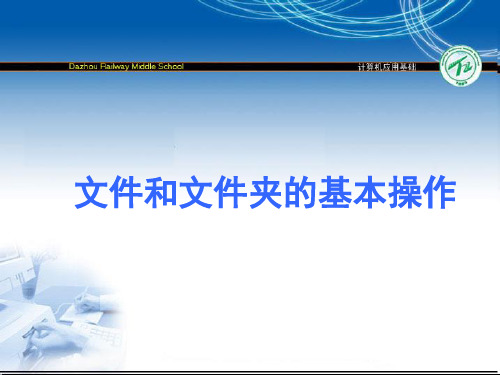
10. 简述移动和复制文件及文件夹的区别。 11. 比较各种视图方式的区别。 上机练习 12. 在D 盘根目录下创建一个名为test 的文件夹,并将其 移动至E 盘根目录下。 13. 将test 文件夹删除,然后使用回收站进行还原。 14. 使用Windows XP 的搜索功能搜索名称为“system32”的 文件夹。
搜索助理
通配符:* ?
在Windows 的搜索中 *号可代表文件或文件夹名称 中的一个或多个字符; ?号代表任何单个字符。
*a*.exe 表示搜索文件名中有字 符a的可执行程序 ?. Jpg 表示搜索文件名是一个字 符的jpg格式的图片
课堂练习
一、填空题 1. 绝大部分的信息都是以 的方式储存在计算机中,为了便于 文件的管理,一般将文件放在文件夹里。 2. 是Windows XP 的一个文件管理工具,它包含 了两个不同的信息窗格,左边的窗格中以树的形式显示了计算机中的 资源项目,右边的窗口中显示了所选项目的详细内容。
回收站
□删除时不将文件移入回收 站,而是彻底删除 显示删除确认对话框 回收站空间设置( 回收站空间设置(不要设 置为100% 100%, 置为100%,也不要设置为 0%) 0%)
回收站属性置
复制、 复制、移动文件或文件夹
菜单法 快捷键法 拖动法
复制
选定文件---编辑- 选定文件---编辑ctrl键并拖动文件 --复制----选择目 --ctrl+c---选择目 到目标位置(异盘 标位置----粘贴 标位置----ctrl+v 复制可直接拖动) 选定文件----拖动 选定文件---编辑- 选定文件---编辑文件到目标位置 --剪切----选择目 --ctrl+x---选择目 (异盘移动要按 标位置----粘贴 标位置----ctrl+v 住shift)
计算机基础2-2XP的文件管理

5. 重命名文件或文件夹
在Windows XP中,可任意给文件或文件夹重命 名,但进行命名时应注意,文件或文件夹名可 以包括字母、数字和汉字等,最多只能包含 256个字符,且不能包含\、/、:、*、?、“、<、 >、|这些字符。 文件进行重命名操作时,还应注意不要更改其 扩展名,否则文件将不能被正常打开,即使打 开后也会呈乱码显示。
3.1.2 文件和文件夹的管理中心
Windows XP的资源管理器内嵌在“我的电 脑”窗口中,先按照第1课讲解的方法双击 桌面上的“我的电脑”图标,打开“我的 电脑”窗口。
虽然“在这台计算机 上存储的文件”栏 中的两个文件夹单 独列出,但它们仍 然存放在硬盘的系 统盘(一般为C盘) 中。
原始任务窗格
(1)通过“回收站”删除
执行以上任意一种删除操作后,将打开对话框,提示 用户是否删除该文件或文件夹,单击 按钮确认 删除,单击按钮 放弃删除操作。 通过前面的操作,系统并未真正从磁盘中删除选择的 对象,只是将其移至“回收站”窗口中。当发现误操 作删除了有用的对象后,还可将其恢复至原始位置。
(2)直接删除
(1)通过“回收站”删除
“回收站”是系统默认存放删除对象的场 所,可采用如下几种方法将其移至“回 收站”中。
选择需删除的文件或文件夹后,选择[文 件][删除]菜单命令或按【Delete】键。 选择需删除的文件或文件夹后,单击鼠标右键, 在弹出的快捷菜单中选择“删除”命令。 选择需删除的文件和文件夹后,用鼠标将其拖 动到桌面上的“回收站”图标中。
(1)软盘的使用
软盘是早期常用的移动存储器,人们常 说的3.5英寸软盘或5.25英寸软盘是指软 盘的长度和宽度,这和驱动器的大小是 相匹配的。目前常用软盘为3.5英寸软 盘,它的容量为1.44M。下面以将F盘 中的“游戏”文件夹复制到软盘中为例 进行讲解。
计算机文化基础 第3章Windows XP操作系统 第三节管理文件或文件夹

3.3.2 浏览文件或文件夹
2.文件或文件夹显示方式
(6) 【幻灯片】视图
【幻灯片】视图方式只有在图片文件夹中才会出现。图片以单行缩略图 形式显示,可以使用左右箭头按钮浏览图片。单击一幅图片时,该图片以 较大的图像显示在缩略图的上方。
3.3.2 浏览文件或文件夹
2. 创建新文件 在指定位置新建文件的方法很多,可以用类似创建文件夹方法,
例如,选择【文件】→【新建】→【文本文档】命令,即可创建一个 文本文件。
由于文件的类型不同,新建文件的方式也有许多不同,有些可以 通过新建】命令创建,有些可以通过安装应用程序创建,有些可以通 过外部导入创建,有些可以通过网络下载创建等。随着学习的深入, 对计算机操作逐步熟练,用户还会学到更多的方法。
双击桌面【网上邻居】图标。
右击桌面【网上邻居】图标,选择【打开】命令。
在【我的电脑】、【我的文档】窗口,单击左侧任务窗格的【网上邻 居】链接按钮。
浏览文件时,通过工具栏上的【后退】、【前进】和【向上】按 钮,可以在各窗口或各级别中进行移动和转换。在地址栏输入文件所 在的本地路径或网络路径,可直接查看文件内容。
3.3.7 删除文件或文件夹
2、恢复文件或文件夹 在【我的电脑】窗口或【我的文档】窗口中,使用前面所述方法删除
文件与文件夹只是逻辑删除,被删除的文件或文件夹被系统自动移至【回 收站】中。如果用户发现其中一些文件仍旧有用,可以利用【回收站】的 【还原】功能,进行还原。被还原的文件和文件夹就会出现在原来所在的 位置。
教学目标:了解操作系统的基本界面,熟练掌握系统启动、 退出、桌面、窗口、菜单及对话框的基本操作,掌握文件 与文件夹的创建、移动、复制、删除、恢复、搜索等项目 的操作。学习设置个性化的操作环境,掌握添加删除程序 或添加硬件的操作方法,了解和掌握系统提供的一些辅助 工具和系统工具。
第2章 Windows XP的基本操作

• [1-8]还原回收站中的文件夹spark。 • [1-9]在回收站中清除spark文件夹。
“回收站”是存放暂时被删除的对象,误删除的对 象还可以恢复,提供了一定的安全保障。
5、删除与还原的操作
1. 删除文件或文件夹: 选定文件或文件夹→DELETE键 或:右击图标→删除 或:“删除”按钮 不经回收站删除: Shift + Delete
四、设置任务栏
桌面的最下方有一个被称为“任务栏”的工具条,用以 显示已经启动的应用程序,只要用鼠标单击“任务栏”上代 表某任务的按钮,即可进行前后台任务的切换。
1、改变任务栏位置和高度
2、设置任务栏属性 右击任务栏→属性→
打开“任务栏”对话框
窗口的操作
一、什么是窗口: 窗口:在Windows操作系统下,应用程序都以矩形 区域形式进行工作的。 窗口包括:窗口边框、标题栏、菜单栏、工具栏、 状态栏和工作区域。
3、重命名对象的操作:
(文件菜单或快捷菜单) 选定对象→“重命名”命令
项目任务 ——“移动”或“复制”对 象
[1-5]在E盘建立一个名为“毕业资料”的文件 夹,将D盘myfolder中的所有内容复制到E 盘的“毕业资料”文件夹中。
[1-6]将C盘“我的文档”文件夹中的文件“论 文提纲.doc”移动到D盘myfolder文件夹的 “毕业论文”子文件夹中。
2、关机 退出WindowsXP,切断电源。
多种操作: “开始”菜单——关闭计算机——关机 Alt+F4 Ctlr+Alt+Del
桌面
桌面(Desktop):正常启动Windows后 的屏幕画面,桌面上有图标(系统图标, 快捷图标)、“开始”按钮和任务栏,所 有的工作在桌面上进行。
WINDOWSXP操作方法
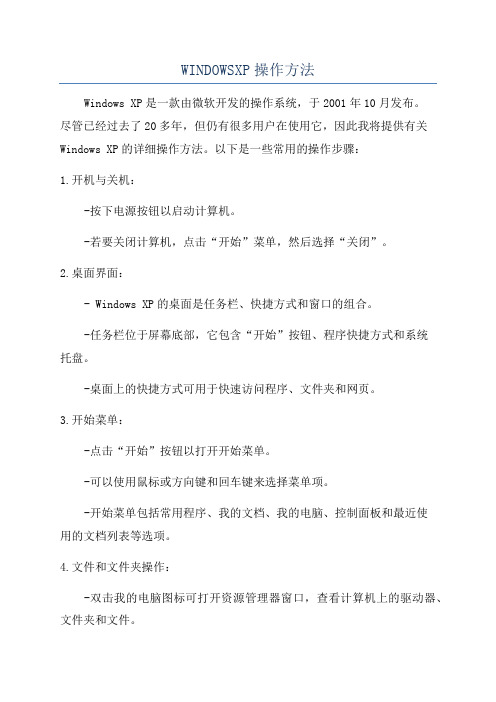
WINDOWSXP操作方法Windows XP是一款由微软开发的操作系统,于2001年10月发布。
尽管已经过去了20多年,但仍有很多用户在使用它,因此我将提供有关Windows XP的详细操作方法。
以下是一些常用的操作步骤:1.开机与关机:-按下电源按钮以启动计算机。
-若要关闭计算机,点击“开始”菜单,然后选择“关闭”。
2.桌面界面:- Windows XP的桌面是任务栏、快捷方式和窗口的组合。
-任务栏位于屏幕底部,它包含“开始”按钮、程序快捷方式和系统托盘。
-桌面上的快捷方式可用于快速访问程序、文件夹和网页。
3.开始菜单:-点击“开始”按钮以打开开始菜单。
-可以使用鼠标或方向键和回车键来选择菜单项。
-开始菜单包括常用程序、我的文档、我的电脑、控制面板和最近使用的文档列表等选项。
4.文件和文件夹操作:-双击我的电脑图标可打开资源管理器窗口,查看计算机上的驱动器、文件夹和文件。
-右键单击文件或文件夹可打开上下文菜单,用于复制、剪切、重命名、删除等操作。
-可以使用“文件”菜单中的选项来新建、打开和保存文件。
5.窗口操作:-可以拖动窗口的标题栏来移动窗口的位置。
-点击窗口的最大化按钮可使窗口充满整个屏幕。
-窗口的左上角有一个小的图标,用于最小化窗口。
-按下ALT+TAB键可以在打开的窗口之间切换。
6.控制面板:-在开始菜单中选择“控制面板”可打开控制面板窗口,用于管理系统设置和配置。
-控制面板包括许多不同的选项,如网络连接、声音和音频设备、打印机以及用户帐户等。
7.网络连接:-打开“控制面板”,然后选择“网络连接”可查看和管理计算机的网络连接。
-可以通过双击网络连接图标来连接或断开网络。
-可以通过右键单击网络连接图标来配置网络设置,如IP地址、子网掩码和默认网关等。
8. 访问Internet Explorer:- 双击桌面上的Internet Explorer图标可打开浏览器窗口。
-可以在地址栏中输入URL来访问网页。
第2章 Windows XP的使用

•
•
图2-3 Windows XP任务栏
2.2.1 桌面
(1)窗口管理区。在【开始】按钮右边的区域就是窗口管理区,每 运行一个程序,系统就在任务栏上为这个程序设立一个按钮。当 打开的窗口比较多时,系统就将同类软件归类在一起,单击该类 软件的图标,则弹出同类软件的窗口按钮的列表框,如图2-4所 示。
2.2.2 窗口
• (5)水平滚动条。帮助浏览窗口可视区外的内容。当窗口中 的内容太宽时,可以通过拖动滚动条左右滚动来浏览窗口中的内 容。同时也可以单击微调按钮来调整窗口显示内容。当窗口大小 足以容纳所有内容时,【水平滚动条】就会自动关闭。 • (6) 垂直滚动条。 帮助浏览窗口可视区外的内容。当窗口 中的内容太长时,可以通过拖动滚动条上下滚动来浏览窗口中的 内容。同时也可以单击微调按钮来窗口显示内容。当窗口大小足 以容纳所有内容时,【垂直滚动条】就会自动关闭。 • (7)状态信息栏。位于窗口最下方,显示重要的状态信息。
2.1.3 登录和退出系统
• 在安装 Windows XP成功后,用 户启动和关闭计算机的过程,实质上 是登录和退出的Windows XP 的过程。 1. 登录 Windows XP (1)按下计算机的电源开关, Windows XP便自动启动系统。等待 Windows XP系统自动加载完毕后,在 屏幕上出现用户名选择界面。 (2)单击自己的用户名字,输入 口令按回车键就可以直接进入 Windows XP。界面如图2-1所示。
2.2.2 窗口
2.窗口的操作 (1)窗口控制按钮的功能如下: • ①最小化按钮:单击【最小化按钮】可以将窗口缩小成任务栏 上的图标。 • ②最大化按钮:单击此按钮可将应用程序窗口放大到整个屏幕, 此时【最大化按钮】变成【还原按钮】,单击【还原按钮】可将 最大化的窗口还原为原来大小 。 • ③关闭按钮:单击此按钮则结束当前的窗口,即关闭应用程序 及目前编辑的文件。另外,单击标题栏的【应用程序】图标出现 一个窗口操作命令菜单。
WindowsXP 操作系统

1.3 文件系统管理
• 资源管理器 ➢ 资源管理器是 WindowsXP中各种资源的 管理中心,因为“资源管理器”直观地显示 了本地计算机上的文件、文件夹和驱动器 (包括网络驱动器)的树形结构,所以虽然 通过“我的电脑”也能管理文件和文件夹, 但是使用“资源管理器”管理文件和文件夹 却最为简捷和方便,用户可以不必打开多个 窗口,而只在一个窗口中就可以浏览所有的 磁盘和文件夹。
1.3 文件系统管理
• 文件和文件夹 ➢ 文件夹,顾名思义,就是对计算机中文件进行管 理的一个场所,或者说是一个容器,文件夹也叫目 录,它用于保存各种文件和子文件夹。所谓子文件 夹是指在文件夹中再创建的下一级文件夹,相应地 将子文件夹的上一级文件夹称为该子文件夹的父文 件夹。通俗地说,某一存储区域就是一个最大文件 夹,即根文件夹(根目录)。文件夹在Windows中 以一个窗口的形式出现,打开它时是一个窗口,其 中包含着各种各样文件和子文件夹,而关闭它时, 它就成为一个图标。
1.1 WindowsXP 入门
• WindowsXP的版本 Windows XP建立在Windows 2000的NT技术的基础之上,
是纯32位操作系统,相比以前的版本,Windows XP更加稳 定和安全,并且集成了更为强大的功能,在硬件兼容性、系 统稳定性和安全性、网络功能上都有较大的提高,更为人性 化的用户界面让人耳目一新,强大的多媒体功能更是吸引了 众多的用户。 • 为了适应不同的需要,微软公司推出了不同版本的 Windows XP,无论是用于办公,还是支持服务器, Windows XP中都有合适的版本来满足用户的需求。具体分 类见表2-1。本章选用Windows XP Professional(专业版) 作为介绍对象,为便于书写和阅读,如不特别说明,本章中 的Windows XP代表Windows XP Professional(专业版)。
windowsxp应用教程

2.4 控制面板
“控制面板”是一个包含了大量工具 的文件夹。用户可以用其中的工具来调 整和设置系统的各种属性。 “开始” | “设置” | “控制面板”
2.4 控制面板
• • • • “显示”属性 添加新硬件 “系统”属性 打印机
2.4 控制面板
1.显示属性
显示器的主要的技术标准有: 分辨率 颜色数 刷新率
替 身
原 身
快捷方式十分有用,它是定制桌面,进行快速访问经
常使用的应用程序和文档的最主要的方法。
常用创建方法:“文件|新建|快捷方式”命
令 删除快捷方式,并不影响原身对象。
第二讲
• • • • • • •
Windows XP
2.1概述 2.2基本操作 2.3文件操作 2.4控制面板 2.5中文操作处理 2.6磁盘管理 2.7命令提示符
放弃选择: 在窗口的空白处单击鼠标
5 创建新文件夹或文件
6 文件移动和复制
1) 利用鼠标
用鼠标把选中的文件的图标拖放到目的地 在同一磁盘上拖放文件或文件夹执行移动操作 若拖放文件时按下Ctrl键则执行复制操作 在不同磁盘之间拖放执行复制操作 若拖放文件时按下Shift键则执行移动操作
2) 利用贴板
第二讲
• • • • • • •
Windows XP
2.1概述 2.2基本操作 2.3文件操作 2.4控制面板 2.5中文操作处理 2.6磁盘管理 2.7命令提示符
2.1 Windows XP概述
Microsoft推出了三个Windows XP版本。 Windows XP Professional 为商业用户设计,有最高级别的可扩展性和可靠 性。 Windows XP Home Edition 有最好的数字媒体平台,是家庭用户和游戏爱好 者的最佳选择。 Windows XP 64-Bit Edition 可满足专业的、技术工作站用户的需要。
WindowsXP的基本操作

3.1 认识WindowsXP操作系统 3.2 WindowsXP的文件管理操作 3.3 WindowsXP系统设置操作 3.4 WindowsXP常用附件的操作
3.5 WindowsXP系统维护的基本操作
3.1认识WindowsXP的操作系统
3.1.1Windows操作系统的发展 3.1.2 WindowsXP的启动与退出
3.3.2设置用户账号 3.3.3设置系统工作环境 3.3.4配置网上邻居 3.3.5安装打印机
3.3.1中文输入法
任务3-13:安装“双拼”输入法。 任务3-14:删除“双拼”输入法。
“添加” “开始”菜单 “文字服务和输入语言” “删除” “控制面板” “详细信息” 任务3-14 任务3-13
3.1.2 WindowsXP的启动与退出
1. 启动 按主机箱面板上方的电源 按钮,即可启动Windows XP操作系统。 2. 退出
“开始”菜单
“关闭计算机”
“关闭”
3.用户切换和注销
在选择其他用户登录后, 当前用户打开的程序和 文件保持打开状态。
在选择其他用户登录前,系统 会关闭当前用户打开的所有程 序和文件。
3.1.3 WindowsXP要素
1. 图标、鼠标和窗口 2. 任务栏 3. 菜单 4. 工具栏
5. 对话框
1.图标、鼠标和窗口
桌面 上有 很多 图标 鼠标
窗口
2.任务栏
任务栏
3.菜单
菜单栏
下拉菜单
•菜单栏是由不同的菜单标题组成。 •点击一个菜单标题,就会出现一个下拉菜单。 •下拉菜单内有很多菜单项目。
3
MS:将计算器文本框中的数保存在存储器中。 MR:将计算器存储器中的数显示在文本框中。 M+:将计算器文本框中的数加上存储器里的数,然后 将结果显示在文本框中,且保存在存储器中。 MC:将计算器存储器中的数清除。
实验03(Windows文件和文件夹的基本操作)
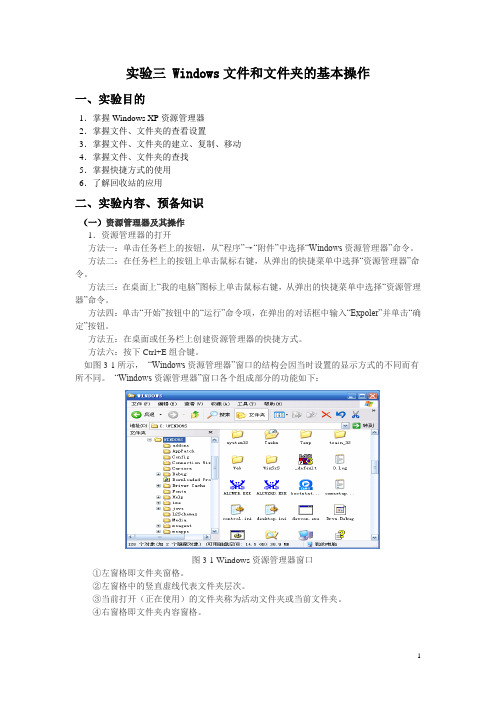
实验三 Windows文件和文件夹的基本操作一、实验目的1.掌握Windows XP资源管理器2.掌握文件、文件夹的查看设置3.掌握文件、文件夹的建立、复制、移动4.掌握文件、文件夹的查找5.掌握快捷方式的使用6.了解回收站的应用二、实验内容、预备知识(一)资源管理器及其操作1.资源管理器的打开方法一:单击任务栏上的按钮,从“程序”→“附件”中选择“Windows资源管理器”命令。
方法二:在任务栏上的按钮上单击鼠标右键,从弹出的快捷菜单中选择“资源管理器”命令。
方法三:在桌面上“我的电脑”图标上单击鼠标右键,从弹出的快捷菜单中选择“资源管理器”命令。
方法四:单击“开始”按钮中的“运行”命令项,在弹出的对话框中输入“Expoler”并单击“确定”按钮。
方法五:在桌面或任务栏上创建资源管理器的快捷方式。
方法六:按下Ctrl+E组合键。
如图3-1所示,“Windows资源管理器”窗口的结构会因当时设置的显示方式的不同而有所不同。
“Windows资源管理器”窗口各个组成部分的功能如下:图3-1 Windows资源管理器窗口①左窗格即文件夹窗格。
②左窗格中的竖直虚线代表文件夹层次。
③当前打开(正在使用)的文件夹称为活动文件夹或当前文件夹。
④右窗格即文件夹内容窗格。
⑤当鼠标箭头指向左右窗格的分隔线时,鼠标变成左、右箭头形式,此时左、右拖动可改变两窗格部分的大小。
(二)文件或文件夹操作1.文件或文件夹重命名:①右击要改名的文件夹或文件。
②在弹出的快捷菜单中单击“重命名”命令项,输入新名后按Enter键即可。
2.文件和文件夹的选择:①选择连续的文件或文件夹方法一:用鼠标选择连续的文件或文件夹,单击要选择的第一个文件或文件夹后按住Shift键,再单击要选择的最后一个文件或文件夹,则以所选第一个文件和最后一个文件为对角线的矩形区域内的文件或文件夹全部选定,并将被反白显示(黑底白字);方法二:用键盘选择连续的文件或文件夹,打开“资源管理器”,使用Tab键选定“资源管理器”窗口的右窗格操作区,再使用→、←、↑、↓方向键将亮条移到要选择的第一个文件或文件夹处;按住Shift键,再将亮条移到要选定的最后一个文件或文件夹处,松开Shift 键和箭头键。
第2章 中文Windows XP的基本操作
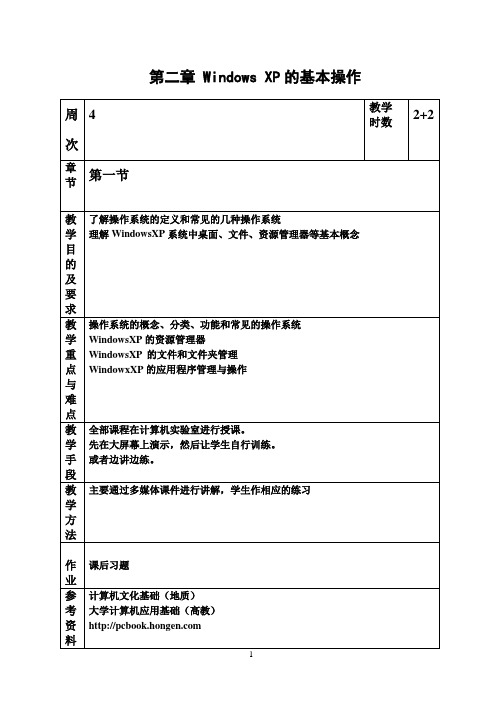
第二章 Windows XP的基本操作本章要点:1.操作系统简介2.Windows基本知识简介3.Windows XP的基本操作4.Windows XP的资源管理器5.Windows XP的控制面板与附件授课方式:采用多媒体教学方式第一节操作系统概述一、操作系统的概念操作系统是直接控制和管理计算机硬件、软件资源的基本系统软件,它使用户可以方便、充分、有效地利用计算机资源,同时增强了计算机的处理能力。
(1)处理器(CPU)管理(2)文件系统(File System)管理(3)存储器(Storage)管理(4)设备系统(Device)管理(5)作业(Job)管理操作系统的分类(1)单用户操作系统(Single User OS)(2)多道批处理操作系统(Multi-Batch Processing OS)(3)分时操作系统(Time Shared OS)(4)实时操作系统(Real-time OS)(5)网络操作系统(Network OS)(6)分布式操作系统(Distributed OS)二、操作系统的发展计算机诞生时并没有操作系统,计算机完成任务只能用手工操作。
操作系统开始出现是在晶体管计算机时代,随后操作系统有了较大的发展。
第二节DOS操作系统简介一、DOS操作系统从1981年DOS诞生以来,随着微型计算机硬件设备的不断发展和改进,MS-DOS 一次又一次纠错或增加功能,不断推出新的版本。
当版本更新时,DOS就有了新的版本数字。
若版本数字只是小数位调整(如V er6.0改为V er6.2),则代表此次的改动并不大;1.DOS的组成与功能.(1) 引导程序(BOOT)(2) 输入输出设备管理程序(IO.SYS和BIOS)(3) 磁盘操作系统管理程序(MSDOS.SYS)(4) 命令处理程序()它是整个DOS的最外层,是用户和DOS的接口。
由它接收、识别并执行用户在键盘上输入的各种DOS命令。
除以上几部分外,还有外部命令集。
WindowsXP基本操作文件管理

4、文件和文件夹的复制或移动
文件管理中的一项重要工作是数据备份。 数据的备份就是将文件或文件夹从一个地
方复制到另一个地方(既可以是另一个文 件夹,也可以是另一个存储器)。有时还 需要将文件或文件夹从一个地方转移到另 一个地方,这是文件和文件夹的移动。
4、文件和文件夹的复制或移动
案例5: 将D盘文件夹myfolder中的所有内容复制
案例总结
(3)如果要备份文件,可以把它们复制到 其他文件夹或其他磁盘中,如果文件的保 存位置不对,应该将它们移动到正确的位 置;当文件或文件夹已经没有任何意义时, 应该给予删除。
(4)当发现硬盘中的文件被误删除时,一 般可以到“回收站”把被删除的文件“还 原”到原来的位置;要注意从可移动磁盘 等删除对象时,它们不是被发送到回收站, 而是直接被永久删除,是不能还原的。
为“毕业论文”,在子文件夹work改名为 “就业资料”,如何操作?
3、文件和文件夹的重命名
案例4: 将“毕业论文”文件夹中的Word文档
article.doc改名为“毕业论文.doc”,将 “就业资料”文件夹中的Word文档 introduce.docn改名为“就业自荐书.doc”, 如何操作?
案例总结
(5)通过删除操作,及时清理电脑中过时 的文件或各种垃圾文件,或定期清理回收 站,保持电脑在比较轻松的环境中工作。 但在删除文件或清理回收站时务必慎重, 以免由于误删除造成重要数据丢失,给你 的工作、生活带来损失或麻烦。
剪贴板
(6)借助于剪贴板,可以把整个屏幕或当 前窗口作为图片复制、粘贴到“画图”程 序窗口中,以供裁剪、修改、保存和使用; 也可以粘贴到Word\Excel等文档中作为插 图使用。复制到整个屏幕图像到剪贴板的 方法是按PrintScreen键,复制到当前窗口 图像到剪贴板的方法是Alt+ PrintScreen键。
- 1、下载文档前请自行甄别文档内容的完整性,平台不提供额外的编辑、内容补充、找答案等附加服务。
- 2、"仅部分预览"的文档,不可在线预览部分如存在完整性等问题,可反馈申请退款(可完整预览的文档不适用该条件!)。
- 3、如文档侵犯您的权益,请联系客服反馈,我们会尽快为您处理(人工客服工作时间:9:00-18:30)。
4、文件和文件夹的复制或移动
文件管理中的一项重要工作是数据备份。 数据的备份就是将文件或文件夹从一个地
方复制到另一个地方(既可以是另一个文 件夹,也可以是另一个存储器)。有时还 需要将文件或文件夹从一个地方转移到另 一个地方,这是文件和文件夹的移动。
第三章 Windows XP基本操作 ——
WindowsXP基本操作文件管理
文件管理案例分析
文件管理是Windows操作系统极其重要的 功能,具有统一的操作界面与统一的操作 方式,为用户使用计算机对数据文件进行 有序管理提供了形象直观、简单方便的操 作环境。
WindowsXP基本操作文件管理
一、任务的提出
WindowsXP基本操作文件管理
二、解决方案
科学的文件管理一定要做到两点: 1、要把成千上万的文件进行“分类存放”。 2、要对重要的文件做好“备份”。
什么叫备份呢?
WindowsXP基本操作文件管理
二、解决方案
备份:其实就是把重要的文件复制一份存 放在其他地方,以防原文件丢失。
如果你在一个公司上班,不小心把一个非 常重要的“项目合作协议”文件删除了, 或者这个文件被病毒破坏了,其他任何地 方都没有这个文件,“独此一份”,明天 就要打印这个文件跟外商签合作协议了, 此时你会有什么感觉呢? 小张说,他会急得跳起来,你呢?
WindowsXP基本操作文件管理
3、文件和文件夹的重命名
案例4: 将“毕业论文”文件夹中的Word文档
article.doc改名为“毕业论文.doc”,将 “就业资料”文件夹中的Word文档 introduce.docn改名为“就业自荐书.doc”, 如何操作?
WindowsXP基本操作文件管理
因此,他希望对计算机中的这些文件进行有序管 理,但对于没有文件管理经验的小张来说,又不 知如何才能办到,于是,他希望你能帮助他。
WindowsXP基本操作文件管理
二、解决方案
小张遇到的问题很普遍,成千上万的文件 放在计算机的磁盘中,如果不加以科学管 理,不但给操作使用带来麻烦,而且容易 因为管理混乱而导致一些错误操作,造成 数据丢失。
WindowsXP基本操作文件管理
(2)新建文件夹和文件
案例1: 建立3个文件夹:在D盘根目录新建一个用
户工作文件夹myfolder,在新文件夹 myfolder中再建立两个子文件夹article、 work,如何操作?
WindowsXP基本操作文件管理
(2)新建文件夹和文件
案例2: 在D文件夹myfolder的子文件夹article中新
WindowsXP基本操作文件管理
二、解决方案
提出一套解决方案:
重要的文件包括毕业论文、就业资料等,每 次必须把文件的最新结果复制一份存放在另 外一个磁盘或“U盘”中,作为文件备份。
在桌面上经常访问的文件夹建立快捷方式, 省去反复打开文件夹的操作。
经常清理计算机的垃圾文件,保持计算机在 比较轻松的环境中工作;定期清理回收站。
WindowsXP基本操作文件管理
二、解决方案
提出一套解决方案:
以D盘或其他盘为数据盘,不要将数据文件 放在C盘,因为C盘一般作为系统盘,专门 用于安装系统程序和各种应用软件。
在D盘建立多个文件夹,用来分别存放毕业 论文、就业资料等不同类型的文件;文件 夹或文件最好用中文命名,这样可以一目 了然。
WindowsXP基本操作文件管理
1、文件和文件夹的基本操作
文件和文件夹的基本操作体现在:
“资源管理器” “我的电脑”
文件和文件夹的操作方式: 快捷菜单 窗口菜单 工具栏 键盘
WindowsXP基本操作文件管理
(1)选定
多个连续对象的选定:Shift 多个不连续对象的选定:Ctrl 反向选择 全部选定:Ctrl+A 撤消部分选定:Ctrl 撤消全部选定:
WindowsXP基本操作文件管理
三、相关知识点
1、文件和文件夹 2、复制、移动及删除 3、回收站 4、剪贴板 5、快捷方式 6、资源的搜索、网上邻居
WindowsXP基本操作文件管理
四、实现方法
(1)在D盘根目录建立文件夹“毕业论文” 和“就业资料”。
(2)把文件“毕业论文.doc”及相关素材 保存在“毕业论文”文件夹中,把文件 “就业推荐书.do文件和文件夹的重命名
思考: (1)有时候不会对文件进行“重命名”操
作,为什么?
WindowsXP基本操作文件管理
3、文件和文件夹的重命名
(2)当文件重命名时,如果文件的扩展名 也要改变,那可能会导致文件不可用,为 什么呢?
WindowsXP基本操作文件管理
3、文件和文件夹的重命名
(3)如果设置了 隐藏文件的扩展名, 则不允许更改扩展 名。那如果一定要 修改扩展名,要怎 么办呢?
小张是毕业班的学生,眼看到了最后一个学期, 快要毕业了。毕业前,他要撰写一篇毕业论文, 同时还要撰写就业自荐书。一开始他把这些文件 随意放在计算机中,但随着毕业论文撰写的不断 深入,用到的素材越来越多,就业自荐书相关的 文件也不少,加上其他的计算机作业、游戏娱乐 等文件,一大堆文件显得杂乱无章,有时要继续 编写毕业论文,连毕业论文集的文件在哪里都难 得找到,弄得小张心烦意乱。
(3)将文件夹“毕业论文”和“就业资料” 复制到U盘,作为数据备份。
WindowsXP基本操作文件管理
四、实现方法
(4)在桌面上为文件夹“毕业论文”建立 快捷方式,以便快速打开这个文件夹。
(5)搜索、清理硬盘上所有扩展名为.tmp 的文件,定期清理回收站。
(6)设置“网上邻居”,以便通过局域网 方便地相互共享交流一些文件资料。
建一个名为article.doc的Word文档,在子 文件夹work中新建一个名为introduce.doc 的Word文档,如何操作?
WindowsXP基本操作文件管理
3、文件和文件夹的重命名
案例3: 把D文件夹myfolder的子文件夹article改名
为“毕业论文”,在子文件夹work改名为 “就业资料”,如何操作?
